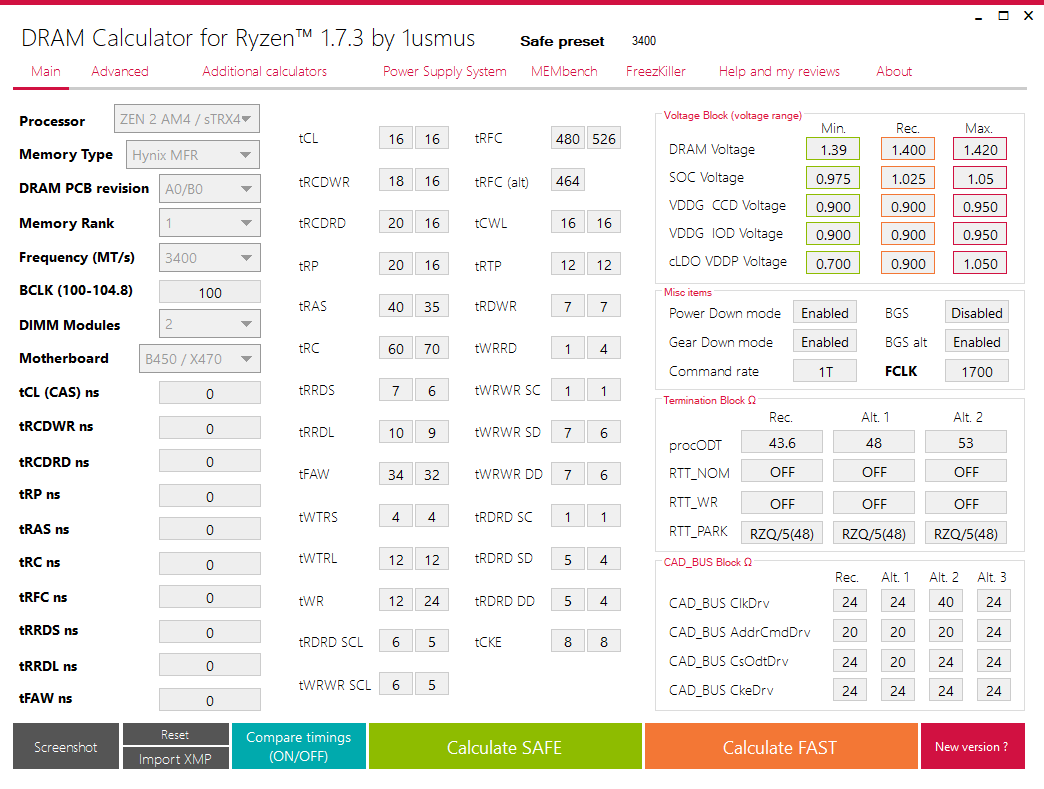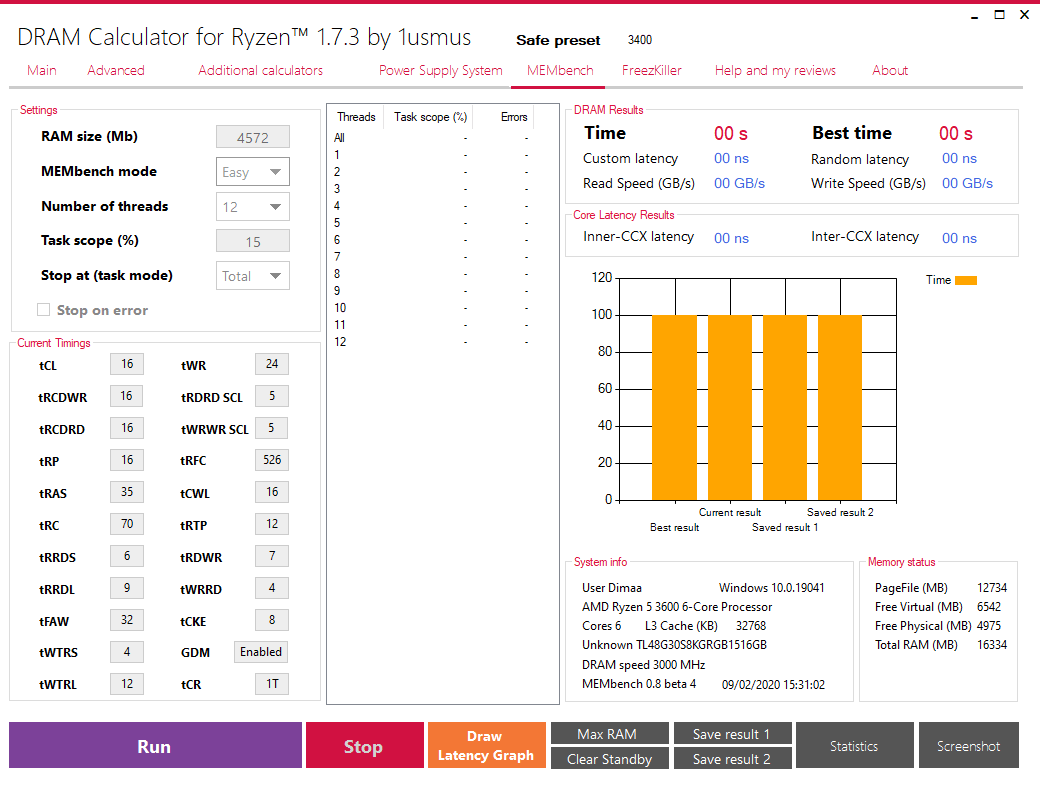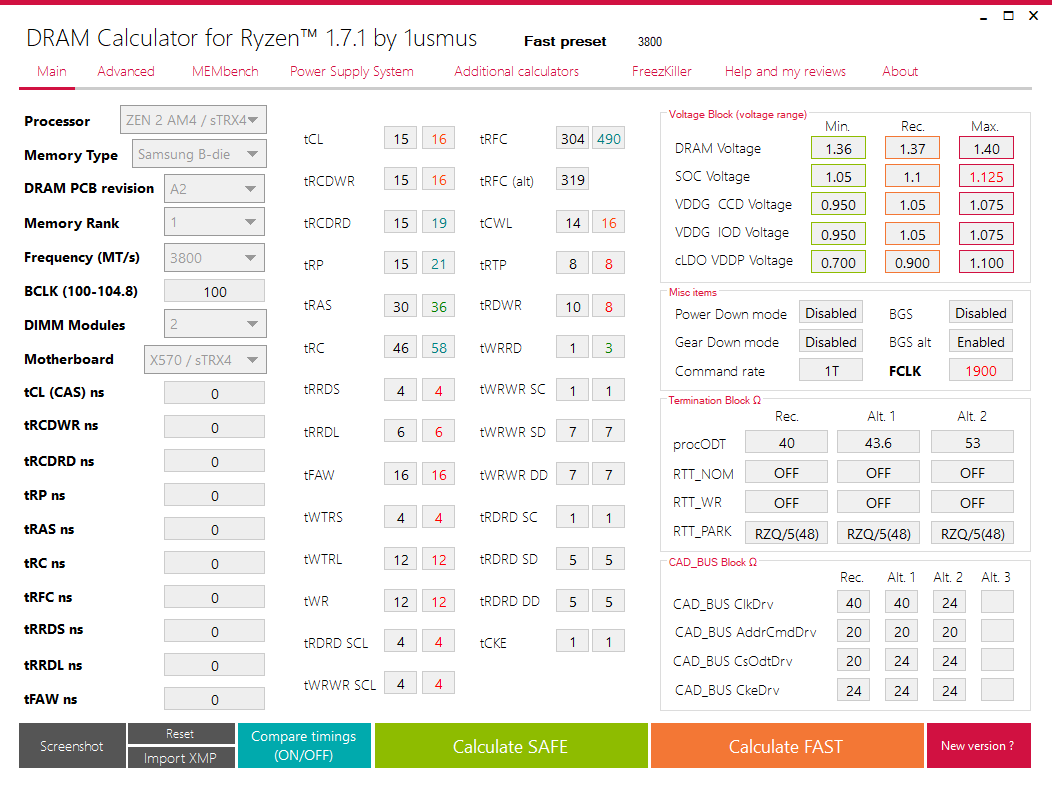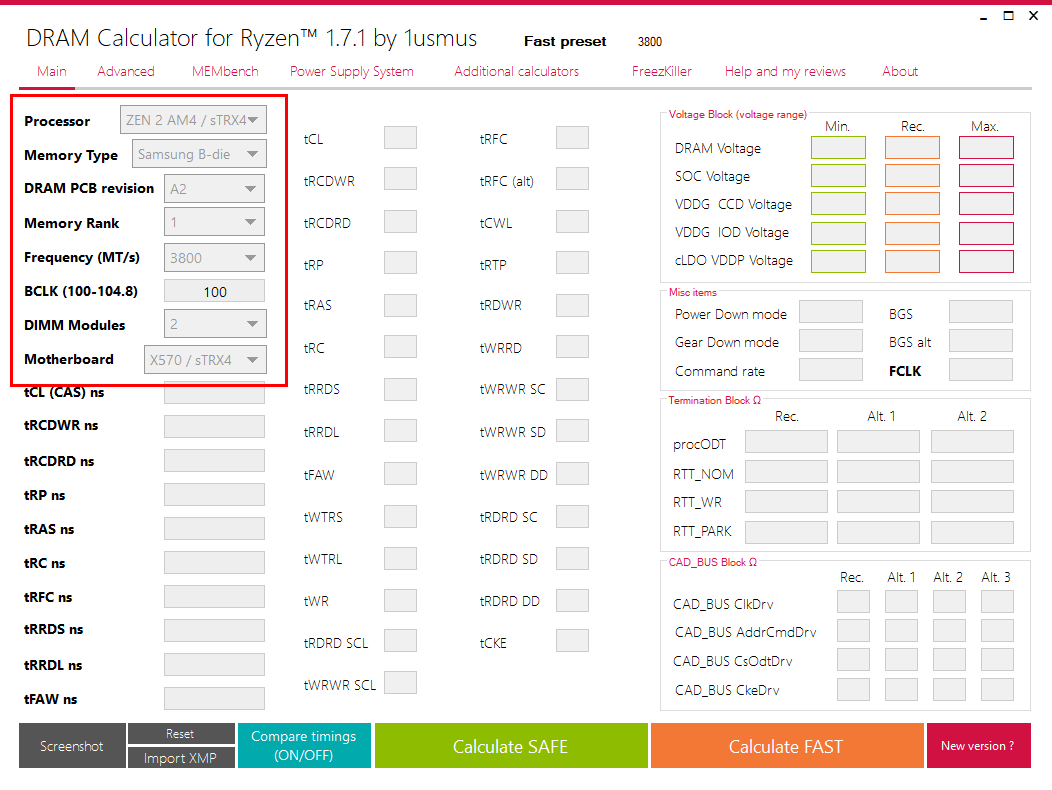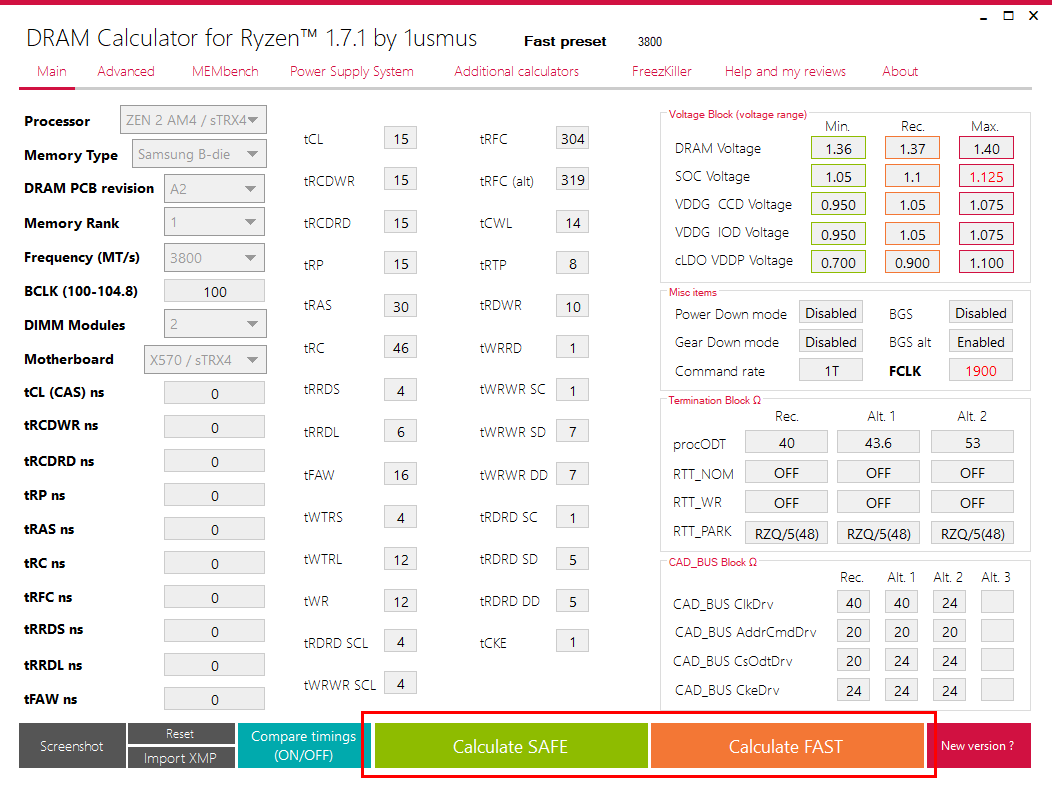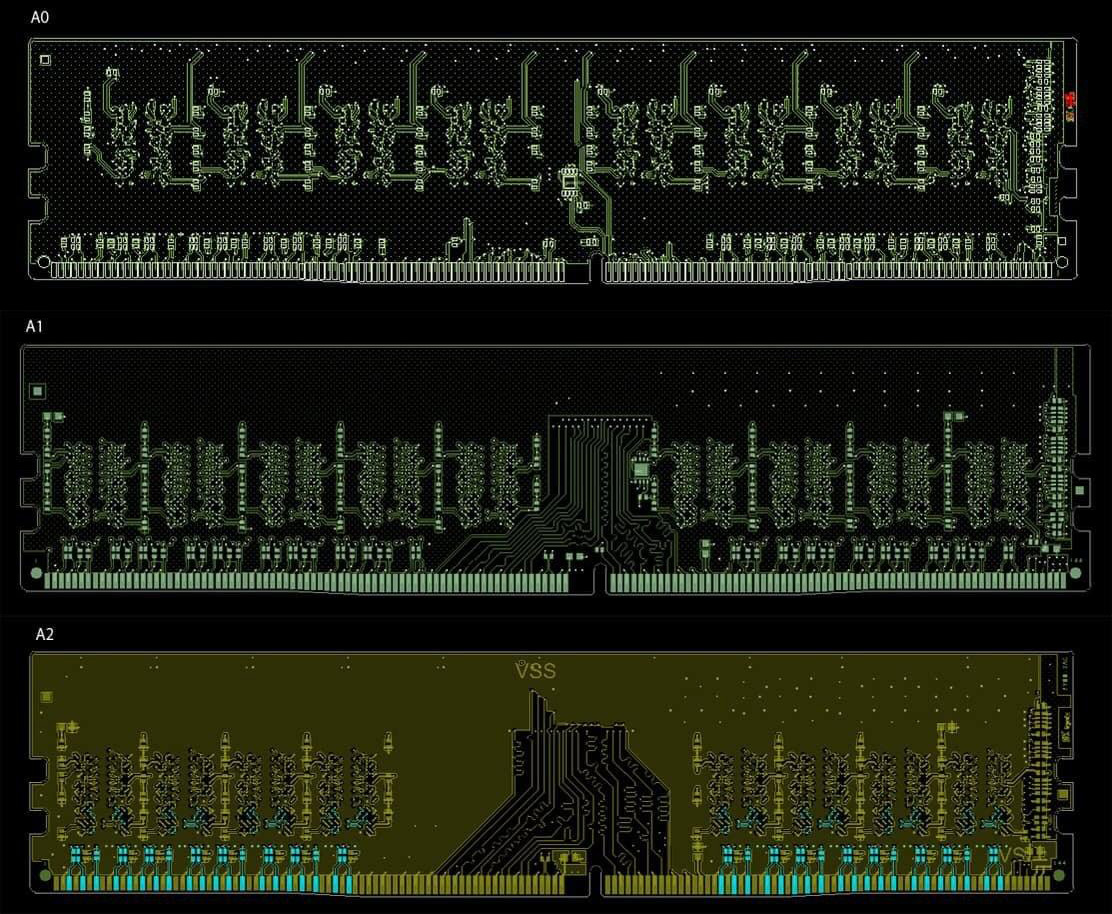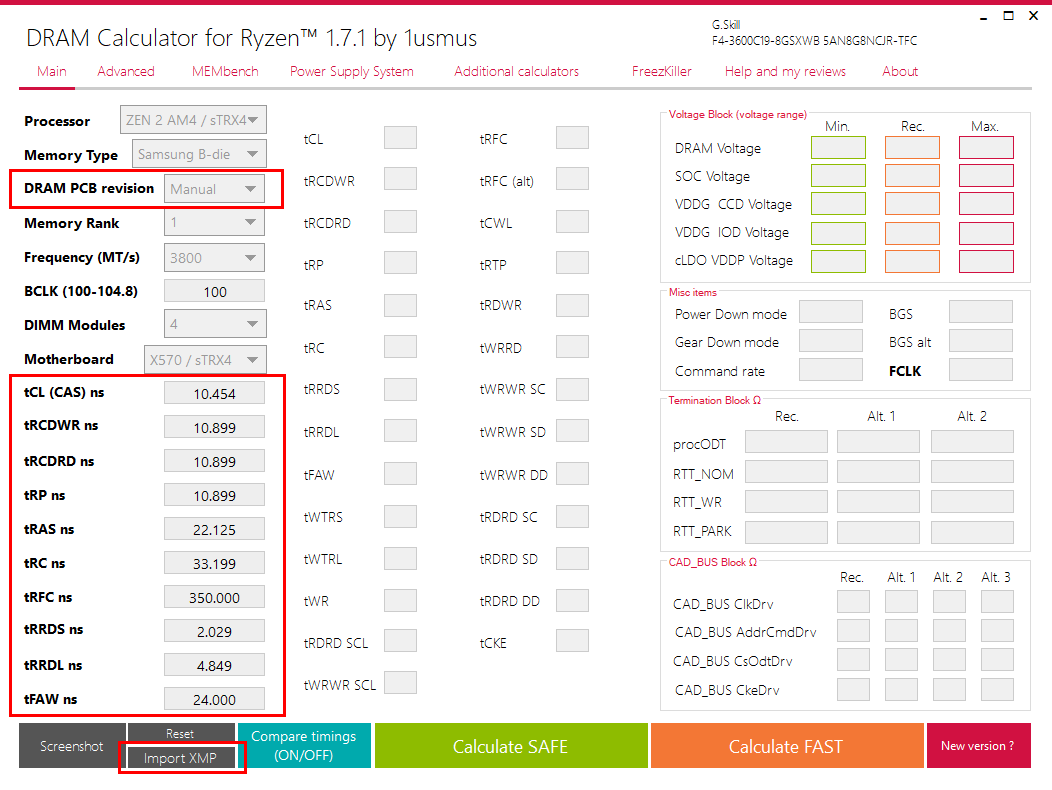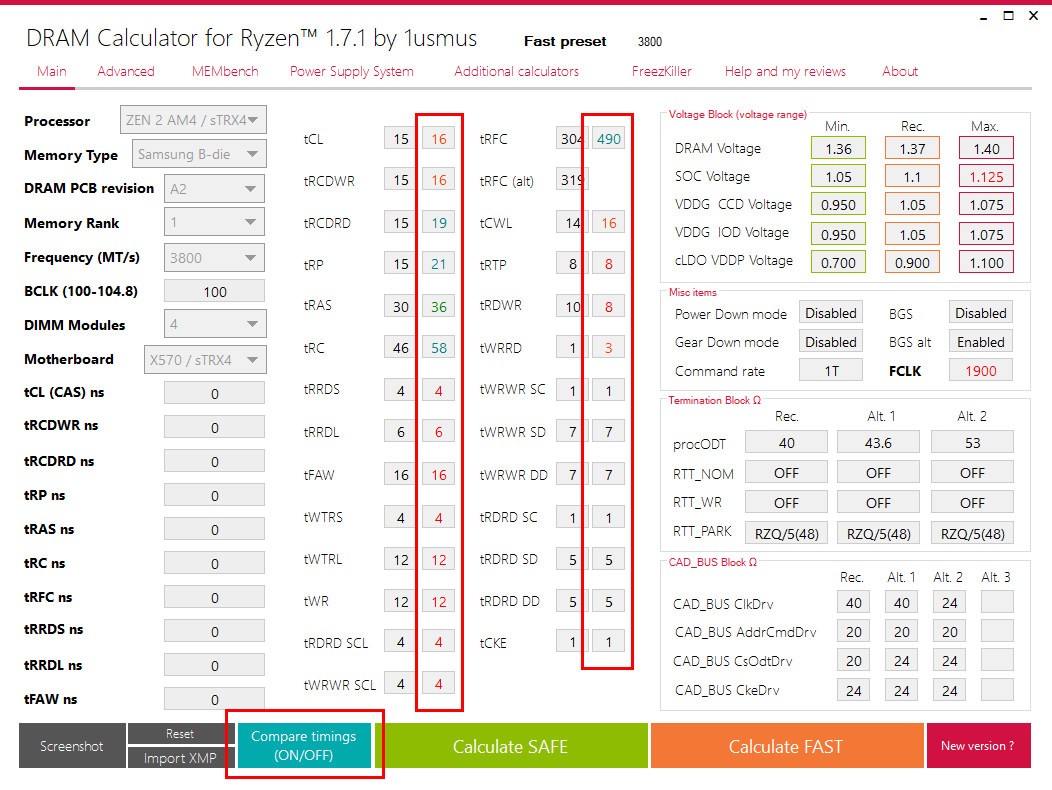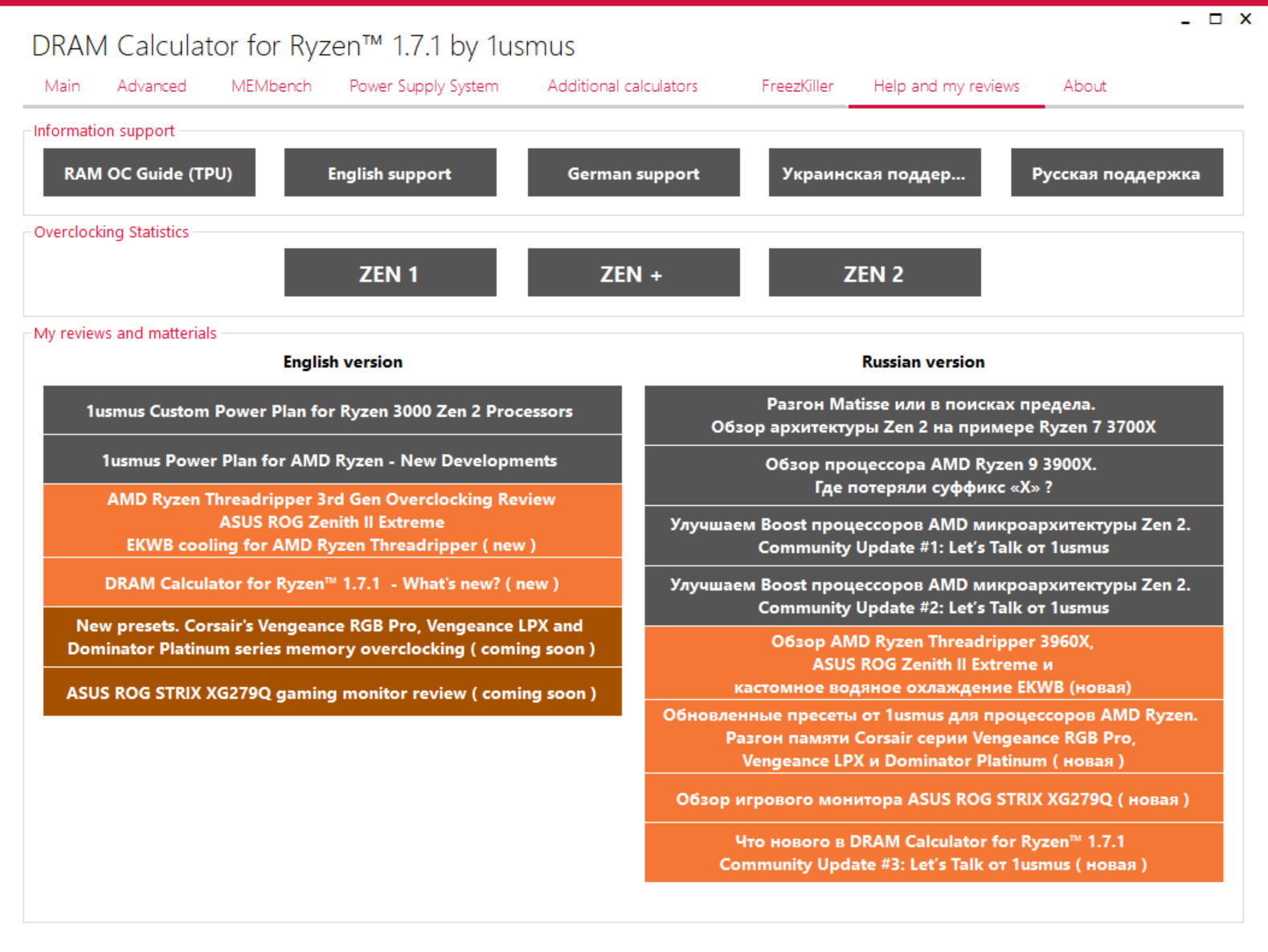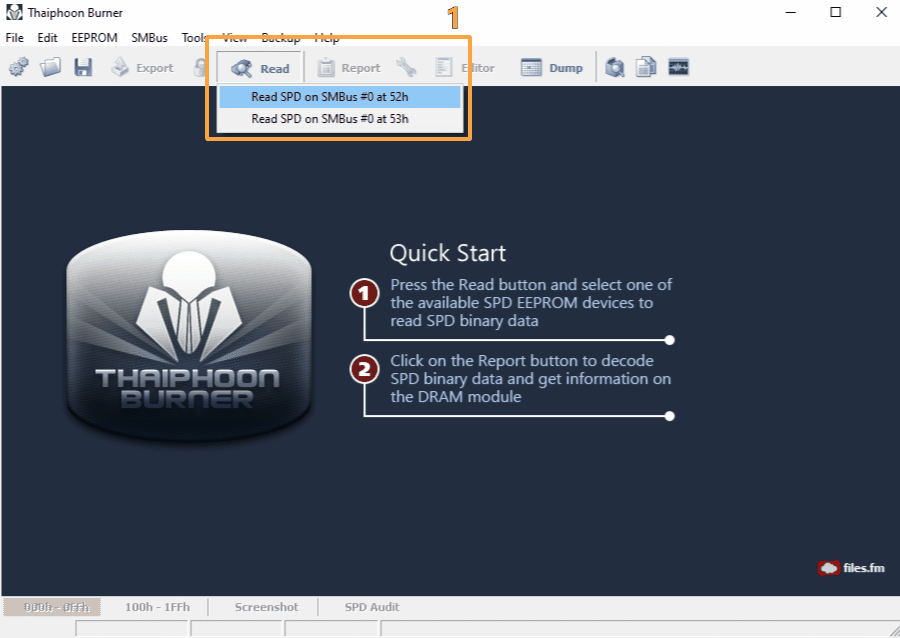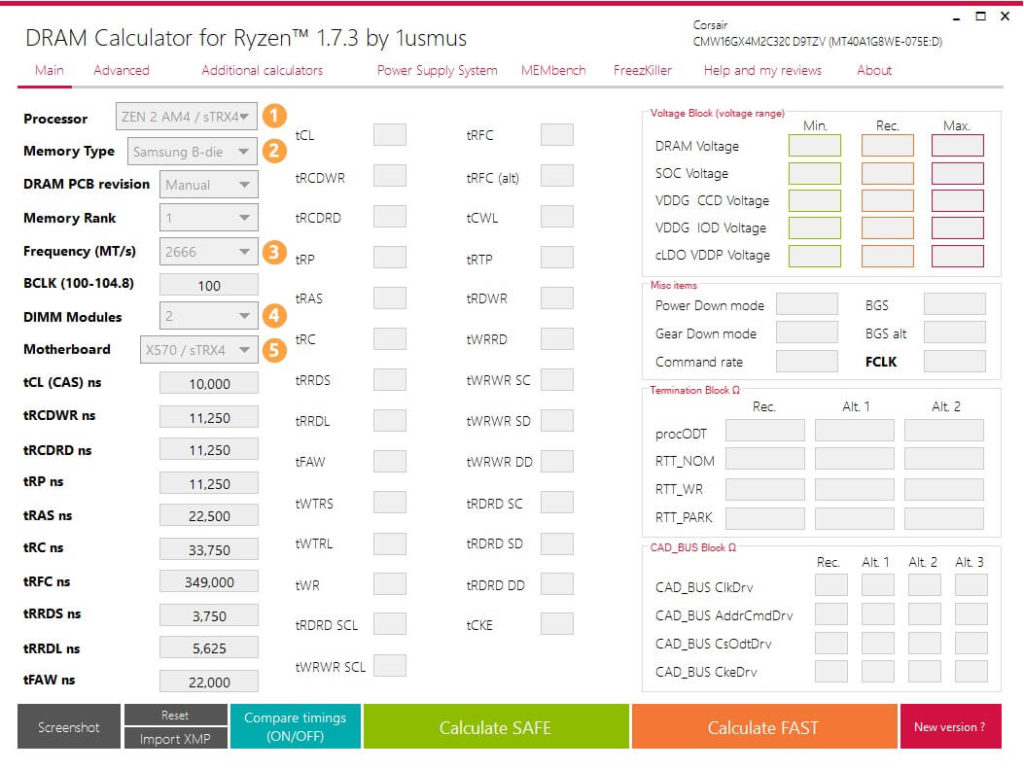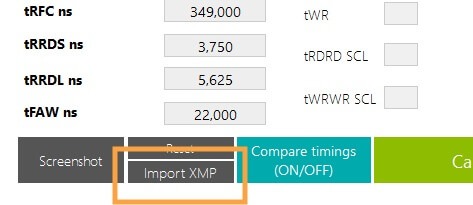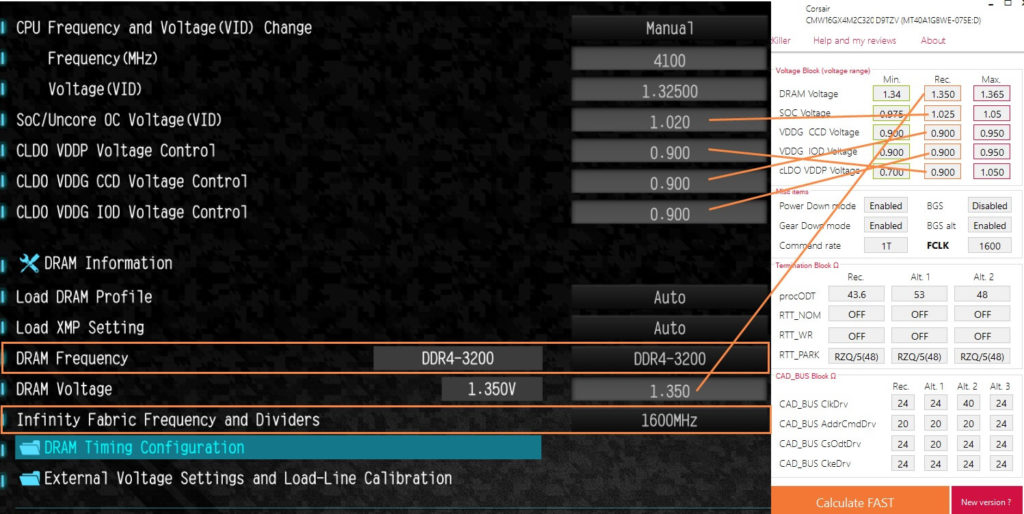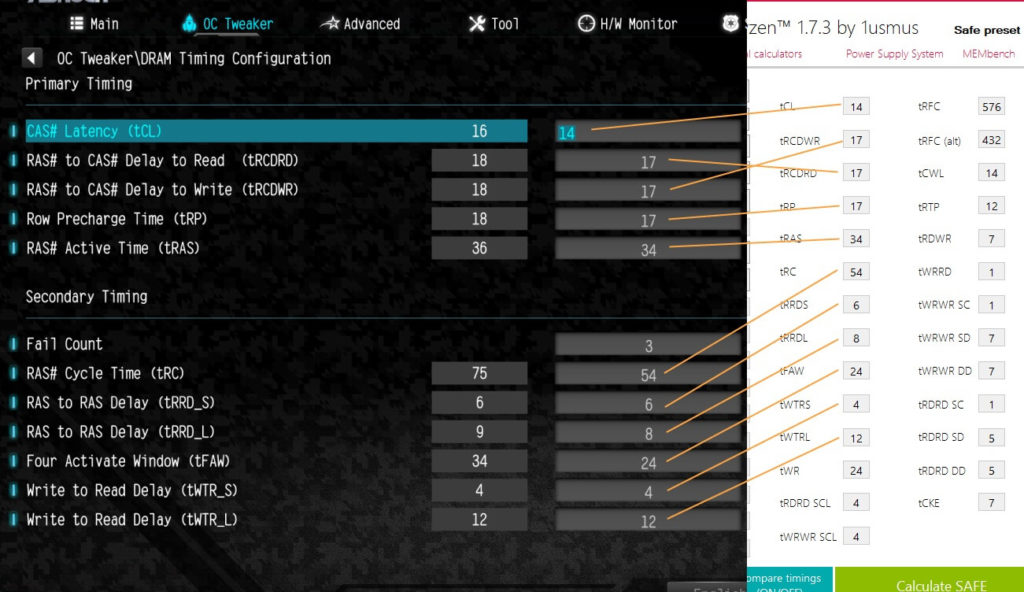- Как пользоваться DRAM Calculator for Ryzen
- Как использовать калькулятор DRAM для Ryzen
- Заполнение данных Вашей памяти
- Расчёт параметров разгона памяти
- Тестирование стабильности работы
- Мини-гайд по основным нововведениям DRAM Calculator for Ryzen 1.7.1. Community Update #3: Let’s Talk от 1usmus
- Руководство по разгону ОЗУ с помощью DRAM Ryzen Calculator
- Использование Thaiphoon Burner для получения информации об ОЗУ
- Расчет значений частот с помощью DRAM Ryzen Calculator
- 1.Запуск Ryzen DRAM Calculator:
- 2.Заполнение основных настроек ОЗУ:
- 3.Внесение информации об ОЗУ из Thaiphoon Burner
- 4. Расчет частот ОЗУ
- Применение настроек разгона к ОЗУ через BIOS
- 1. Основная настройка ОЗУ:
- 2. Настройка частот DRAM
Как пользоваться DRAM Calculator for Ryzen
Приложение DRAM Calculator for Ryzen позволяет рассчитать оптимальные параметры памяти. Может пригодиться для повышения производительности оперативной памяти. Совместимо только с процессорами AMD Ryzen. Разгон лучше выполнять через БИОС материнской платы.
Эта статья расскажет, как пользоваться DRAM Calculator for Ryzen. ПО не разгоняет оперативную память, а только помогает подобрать рекомендованные параметры. Можно проверить, как ОЗУ будет себя чувствовать. Имеется встроенный MEMbench для тестирования стабильности.
Как использовать калькулятор DRAM для Ryzen
Заполнение данных Вашей памяти
В первую очередь нужно указать точные данные установленных модулей памяти. Пользователь выбирает настройки, соответствующие его системе. Давайте воспользуемся утилитой Thaiphoon Burner для просмотра характеристик модулей. Хотя её функциональность значительно шире.
| Processor | поколение процессоров AMD Ryzen |
| Memory Type | производитель и на каких чипах память |
| DRAM PCB revision | ревизия PCB памяти (A2 для высококачественной памяти, A0 и Bad bin для среднего качества, Manual универсальный вариант) |
| Memory Rank | ранг памяти (одноранговая или двухранговая) |
| Frequency (MT/s) | частота памяти которую нужно достичь (пиковая скорость передачи) |
| DIMM Modules | количество модулей памяти в системе |
| Motherboard | чипсет материнской платы |
Расчёт параметров разгона памяти
Сравнивая с предыдущей версии в DRAM Calculator for Ryzen 1.7.3 убрали кнопку R-XMP и Calculate EXTREME. Вместо них, добавили кнопки Calculate FAST для оптимизированных, стабильных настроек и Calculate SAFE для быстрых, но одновременно безопасных настроек.
Всё теперь переходим к расчёту оптимальных параметров для Ваших модулей. Чтобы подобрать оптимальные тайминги, нажмите кнопку Calculate SAFE или Calculate FAST. Далее включите Compare timings для сравнения установленных и предлагаемых параметров.
Вы можете сравнить предложенные тайминги и уже установленные. Конечно же, для разгона придётся увеличить некоторые значения. Много ещё зависит от Ваших модулей памяти. Некоторые модули вовсе не поддаются разгону, только использование XMP профиля.
В некоторых ситуациях значения таймингов будет отображаться различными цветами. Красный значит, что память достигла предела нормального напряжения (до 1,45 В). Зелёный говорит о безопасной зоне. Можно ещё увидеть промежуточные значения (оранжевый и бирюзовый).
Тестирование стабильности работы
Раздел MEMbench имеет средства тестирования стабильности работы ОЗУ. Дополнительно можно воспользоваться и программой AIDA64. Выбранный пресет настроек придётся устанавливать вручную. При последующем включении нужно протестировать систему.
Имеется несколько встроенных тестов памяти. Указать нужный можно в подразделе Settings > MEMbench Mode. В последней версии интегрирован тест способности чтения и записи памяти. Собственно, разгонный потенциал памяти зависит от конкретного железа пользователя.
Калькулятор DRAM для Ryzen — это помощник в разгоне оперативной памяти на AMD Ryzen. Предлагает стабильные наборы таймингов памяти, оптимизированные для Вашего набора памяти. С ним Вы можете добиться качественного разгона памяти с большей стабильностью.
Источник
Мини-гайд по основным нововведениям DRAM Calculator for Ryzen 1.7.1. Community Update #3: Let’s Talk от 1usmus
DRAM Calculator for Ryzen 1.7.1 одна из немногих версий, которая получила глобальный ретест памяти на самых новых AGESA. Более 900 часов было потрачено для тестирования памяти, основанной на чипах Samsung B-die, Micron E-die (062 и 055) и Hynix CJR (DJR).
Изменения коснулись всех настроек, начиная от procODT и заканчивая рабочим напряжением VDDG. Еще одним немаловажным изменением является наличие профилей с нечетным tCL15, это позволит устранить проблемы, с которыми столкнулись пользователи, пытаясь стабилизировать систему со значением tCL14. Так же в этом выпуске было упрощено взаимодействие пользователя с программой, в частности 1.7.1 лишилась кнопки R-XMP (одного лишнего пользовательского действия). Теперь порядок следующий:
Пользователь выбирает настройки, которые соответствуют его системе.
Пользователь нажимает кнопку Calculate SAFE или Calculate FAST и это, собственно, все.
Программа сама подбирает профиль SPD относительно выбранного параметра DRAM PCB Revision. Параметр DRAM PCB Revision по сути является новинкой, и означает ревизию PCB, которую имеет оперативная память. Визуально определить ревизию PCB очень просто:
Обратите внимание на посадочные гнезда под чипы памяти. В случае А0 они равноудаленные, а в случае с А2 мы имеем 2 группы по 4 модуля. Собственно, это и все что нас интересует. При визуальном осмотре памяти, мы можем сами определить на какой ревизии PCB основана Ваша память. А1 встречается чаще всего в ОЕМ-продукции, которая имеет ECC-модуль. Нас этот тип памяти не интересует, так как он не поддается разгону.
Так же в пункте DRAM PCB Revision вы можете увидеть вариант Bad bin (плохой бин) — он существует для ситуации, когда настройки предложенные DRAM Calculator for Ryzen не позволяют запустить систему.
Вариант Manual не изменил своих функций и служит для расчета таймингов после импорта профиля с Thaiphoon.
Еще одним важным новшеством, которым обладает DRAM Calculator for Ryzen 1.7.1, является обновленная функциональность для кнопки Compare timings (ON/OFF). Теперь она демонстрирует не только текущие задержки, а и тайминги, которые «сильно пережаты», имеют удовлетворительный вид или «можно поджать еще». В виде индикаторов выступаю цвета, от красного до бирюзового (4 уровня цветов). Разберем пример:
Обратите внимание, что некоторые тайминги уже красные — это говорит о том, что память уже достигла предела для адекватного напряжения (до 1,45 В). Оранжевый цвет сигнализирует о том, что возможно память позволит поджать эти задержки. Зеленый и бирюзовый — эти тайминги находятся далеко в безопасной зоне.
В итоге даже неопытный пользователь теперь будет знать куда «крутить» задержки. Этот инструмент поможет пользователям в ситуациях, когда пресет SAFE стабилен, но FAST имеет ошибки.
На данный момент данная функциональность ограничен только памятью, основанной на чипах Samsung B-die и всей линейкой процессоров в исполнении АМ4. Если фидбэк будет удовлетворительным — данная функция получит распространение и на другие типы памяти.
Последним визуальным изменением является новое меню Help and my reviews — раздел, в котором находятся кнопки-ссылки на мои материалы (обзоры) и на другие информационные источники или форумы.
Большинство материалов имеет несколько языковых версий для вашего удобства. Обещаю, что до обзора клавиатур дело не дойдет!
Со списком всех изменений можно ознакомится ниже:
- Переработка всех пресетов для Samsung B-die, Micron E-die и Hynix CJR(DJR). Улучшена поддержка конфигураций с 4 или 8 модулями оперативной памяти.
- Удалены кнопки R-XMP и Calculate EXTREME.
- Добавлен новый раздел Help and my reviews, в котором находятся ссылки на мои материалы помимо справочной информации.
- DRAM PCB Revision — выбор PCB оперативной памяти для более точного расчета таймингов. В большинстве случаев рекомендуется использовать А0 для лучшей совместимости.
- Кнопка Compare timings (ON/OFF) получила обновленную. функциональность. Умеет считывать не только тайминги, а и в наглядной цветовой индикации демонстрировать состояние таймингов. Ваш личный помощник для создания индивидуальных пресетов.
- Добавлена кнопка New version? — позволяет посетить домашнюю страничку продукта и ознакомится с материалами относительно DRAM Calculator for Ryzen, проверить обновление или задать любой вопрос.
- Исправление ошибок и некоторые графические корректировки.
- Чтение таймингов для всех процессоров семейства Ryzen (в том числе и будущих Zen 3).
Скачать последнюю версию DRAM Calculator for Ryzen можно на следующих ресурсах:
Источник
Руководство по разгону ОЗУ с помощью DRAM Ryzen Calculator
В этом руководстве мы собираемся показать вам, как использовать DRAM Ryzen calculator для разгона вашего ОЗУ, и тем самым улучшить ваш хэшрейт RandomX Monero и опыт гейминга в целом. Это руководство может быть использовано для разгона вашего ОЗУ, даже если вы хотите улучшить только производительность гейминга и выжать максимум из своего ОЗУ.
Прежде всего вам необходимо вам необходимо загрузить эти инструменты:
Использование Thaiphoon Burner для получения информации об ОЗУ
Первым делом нам нужно получить точную информацию об ОЗУ. Thaiphoon Burner считывает всю необходимую информацию и позволяет вам сохранить ее в виде файла xml, который впоследствии используется для внесения информации об ОЗУ в DRAM Ryzen calculator.
Следуйте этим шагам для сохранения информации о RAM:
- Извлеките загруженный файл в желаемую папку.
- Откройте Thainphoon.exe.
- Нажмите на кнопку Read.
- Выберите ваш ОЗУ. Если вы используете одинаковые планки ОЗУ, выберите только одну из них.
- Нажмите на кнопку Report.
- Прокрутите вниз и нажмите на Show Delays in nanoseconds.
- Нажмите на кнопку Export и выберите Complete HTML Report.
- Сохраните файл в желаемую папку, например на рабочий стол.
Оставьте Thaiphoon Burner открытым, вам понадобится прочитать некоторую точную информацию об ОЗУ позже.
Расчет значений частот с помощью DRAM Ryzen Calculator
Здесь мы внесем HTML-отчет, который мы сохранили из Thaiphon Burner и рассчитаем значения частот для вашего ОЗУ.
1.Запуск Ryzen DRAM Calculator:
- Извлеките DRAM Ryzen Calculator в желаемую папку.
- Запустите Ryzen DRAM Calculator(version).exe.
2.Заполнение основных настроек ОЗУ:
- Processor: Выберите ваше поколение процессора в выпадающем меню. Вы можете найти шпаргалку по поколениям процессоров ниже.
- Memory type: можно найти в Thaiphoon Burner на вкладке Report. DRAM manufacturer и DRAM Die Revision.
- Frequency (MT/s): выберите желаемую частоту (официальную частоту ОЗУ), мы рекомендуем 3200MHz.
- DIMM modules: выберите ваше количество планок ОЗУ.
- Motherboard: выберите чипсет вашей материнской платы.
- Оставьте DRAM PCB revision, Memory Rank и BCLK без изменений.
| ZEN 1 | ZEN + | ZEN 2 | ZEN 3 (пока недоступно) |
| Серия Ryzen 1000 | Серия Ryzen 2000 | Серия Ryzen 3000 | Серия Ryzen 5000 |
3.Внесение информации об ОЗУ из Thaiphoon Burner
После настройки основной информации внутри DRAM Ryzen Calculator, вы можете загрузить остальную информацию об ОЗУ вместо введения ее вручную.
- Нажмите на кнопку Import XMP внутри DRAM Ryzen Calculator
- Найдите ранее сохраненный из Thaiphoon Burner файл и откройте его.
4. Расчет частот ОЗУ
Нажмите на кнопку Calculate SAFE (или FAST) для расчета частот. Безопасный (safe) расчет оставляет пространство для улучшения и должен быть более стабильным, чем быстрый (fast) расчет.
Вы также можете сравнить частоты с текущими, нажав Compare timings (ON/OFF). Это поможет вам найти подходящие для изменения частоты в BIOS.
Почти готово! Все, что вам нужно сделать — это применить эти расчеты к своему ОЗУ через BIOS материнской платы. Сделайте снимок результатов расчетов с помощью своего мобильного телефона и продолжайте следовать руководству.
Применение настроек разгона к ОЗУ через BIOS
В последнем шаге вы войдете в мир настоящих компьютерных ботаников (в хорошем смысле). Рекомендуем вам быть осторожными. Всегда перепроверяйте введенные значения. Также убедитесь, что вводите значение в подходящее поле, некоторые сокращения довольно неоднозначны.
Вы можете обнаружить, что некоторые частоты или вольтаж называются по-другому. Мы рекомендуем проверить каждую из настроек в интернете, поскольку их описание было бы слишком долгим. Каждый из производителей может называть частоты немного по-другому.
Не все настройки должны быть изменены. Оставьте те, которые не указаны в калькуляторе, пустыми.
1. Основная настройка ОЗУ:
- Перезагрузите свой риг.
- Войдите в BIOS материнской платы, нажав DEL или F2 несколько раз при загрузке.
- Если вы еще не в расширенном режиме (Advanced mode), нажмите F7 для его открытия.
- Установите BIOS на настройки по умолчанию. Вы можете прочитать как это сделать здесь.
- Перейдите к OC Tweaker (или его эквиваленту). Меню навигации может немного отличаться для разных производителей.
- Откройте снимок DRAM Ryzen Calculator на своем мобильном телефоне, который вы сделали ранее.
- Укажите для DRAM Frequency значение, определенное в калькуляторе. Мы рекомендуем 3200MHz.
- Укажите для Infinity Fabric ½ значения DRAM Frequency. В нашем случае это 1600 MHz.
- Укажите для DRAM Voltage значение, рассчитанное в DRAM Ryzen calculator.
- Укажите SOC, VDDG (CCD, IOD) и VDDP Voltage. Используете поле Recommended (Rec.) из калькулятора. Обратите внимание, что расположение этой настройки может меняться, в зависимости от производителя материнской платы.
2. Настройка частот DRAM
- Откройте DRAM Timing Configuration (или его эквивалент). Здесь вы увидите набор странных сокращений, например CAS# или RAS#.
- Начните вводить частоты, как показано на изображении ниже. Введите все частоты, не только ту, которая видна на изображении.
- После завершения, и если BIOS позволяет вам, сохраните шаблон разгона.
- Сохраните изменения и выйдите из BIOS. Перепроверьте все еще раз перед выходом!
- Если частоты ОЗУ были применены успешно, риг загрузится нормально.
- Если вы наблюдаете проблемы с загрузкой после применения частот, просто сбросьте BIOS с помощью перемычки CMOS или путем извлечения батареи. Вы можете прочитать как сбросить BIOS здесь.
Вам может понадобиться несколько попыток для успешного разгона ОЗУ. Но удовольствие после успешного разгона будет намного больше. Удачи!
Источник